Manual de Utilização do Keynote para iPad
- Damos-lhe as boas-vindas
- Novidades
-
- Introdução ao Keynote
- Introdução a imagens, gráficos e outros objetos
- Criar uma apresentação
- Escolher como navegar na apresentação
- Abrir uma apresentação
- Guardar e atribuir o nome a uma apresentação
- Procurar uma apresentação
- Imprimir uma apresentação
- Personalizar a barra de ferramentas
- Copiar texto e objetos entre aplicações
- Gestos simples do ecrã tátil
- Usar o Apple Pencil com o Keynote
- Criar uma apresentação com o VoiceOver
-
- Adicionar ou apagar diapositivos
- Adicionar e ver notas do apresentador
- Alterar o tamanho dos diapositivos
- Alterar um fundo do diapositivo
- Adicionar uma borda em redor de um diapositivo
- Mostrar ou ocultar marcadores de posição de texto
- Mostrar ou ocultar os números de diapositivo
- Aplicar uma disposição do diapositivo
- Adicionar e editar disposições de diapositivo
- Alterar um tema
-
- Alterar transparência de um objeto
- Preencher formas ou caixas de texto com cor ou uma imagem
- Adicionar uma borda a um objeto
- Adicionar uma legenda ou título
- Adicionar um reflexo ou uma sombra
- Utilizar estilos de objeto
- Redimensionar, rodar e virar objetos
- Adicionar objetos ligados para tornar a apresentação interativa
-
- Enviar uma apresentação
- Introdução à colaboração
- Convidar outras pessoas para colaborar
- Colaborar numa apresentação partilhada
- Ver a atividade mais recente numa apresentação partilhada
- Alterar as definições de uma apresentação partilhada
- Deixar de partilhar uma apresentação
- Pastas partilhadas e colaboração
- Usar Box para colaborar
- Criar um GIF animado
- Publicar a apresentação num blogue
- Copyright

Redimensionar, mover ou proteger uma tabela no Keynote no iPad
Redimensionar uma tabela
Redimensionar uma tabela torna-a maior ou mais pequena, não altera o número de linhas e colunas que a mesma contém.
Aceda à aplicação Keynote
 no iPad.
no iPad.Abra uma apresentação com uma tabela, toque na tabela e, depois, toque em
 no canto superior esquerdo da mesma.
no canto superior esquerdo da mesma.Arraste qualquer um dos pontos azuis no limite da tabela para tornar a tabela maior ou mais pequena.
Para redimensionar as linhas e colunas em simultâneo, arraste o ponto localizado no canto.
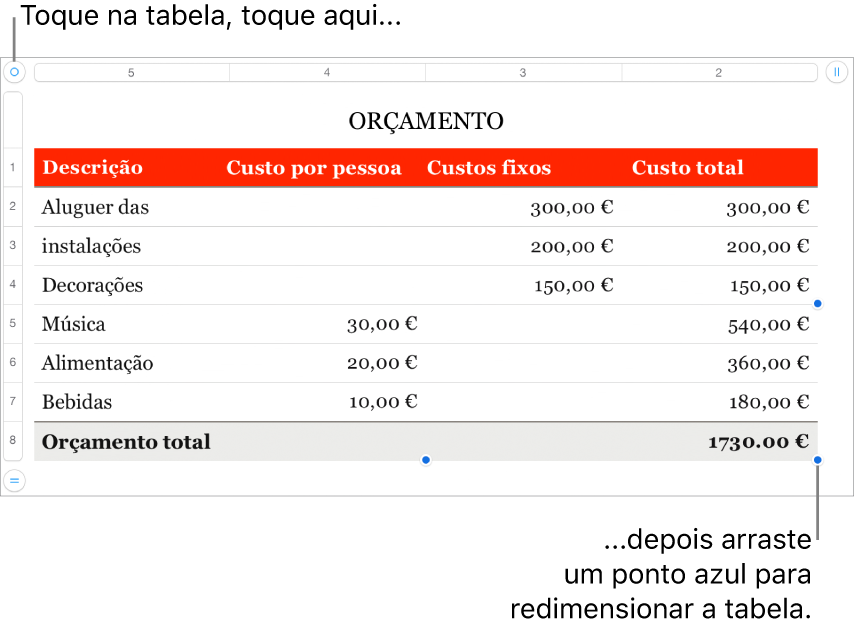
Mover uma tabela
Aceda à aplicação Keynote
 no iPad.
no iPad.Abra uma apresentação com uma tabela, toque na tabela e, depois, arraste
 no canto superior esquerdo da mesma.
no canto superior esquerdo da mesma.
Proteger ou desproteger uma tabela
É possível proteger uma tabela para que não possa ser editada, movida ou apagada.
Aceda à aplicação Keynote
 no iPad.
no iPad.Abra uma apresentação com uma tabela e, depois, proceda de uma das seguintes formas:
Proteger uma tabela: toque na tabela, toque em
 , toque em "Ordem” e, em seguida, toque em “Proteger”.
, toque em "Ordem” e, em seguida, toque em “Proteger”.Desproteger uma tabela: toque na tabela e, em seguida, toque em "Desproteger”.